ทุกคนรู้ดีว่า Firefox มีโปรแกรมเสริมสำหรับแทบทุกอย่าง แต่ถ้าคุณไม่ต้องการขยายการติดตั้งคุณจะมีตัวเลือกของสคริปต์ Greasemonkey แทนเสมอ นี่คือไพรเมอร์ฉบับย่อเกี่ยวกับวิธีใช้
เริ่มต้นใช้งานสคริปต์ผู้ใช้
เมื่อคุณติดตั้ง Greasemonkey แล้วการจัดการส่วนขยายนั้นง่ายมาก คลิกซ้ายที่ไอคอนแถบสถานะเพื่อเปิด / ปิดส่วนขยายและคลิกขวาเพื่อเข้าถึงเมนูบริบทที่แสดงที่นี่

ไม่ว่าคุณจะใช้ปุ่มตัวเลือกในหน้าต่างตัวจัดการโปรแกรมเสริมหรือเมนูบริบทที่แสดงด้านบนทั้งสองจะแสดงกล่องโต้ตอบจัดการสคริปต์ผู้ใช้ ในขณะนี้คุณมีกระดานชนวนที่ดีที่จะใช้งานได้ ... ได้เวลาเพิ่มสคริปต์บางส่วน
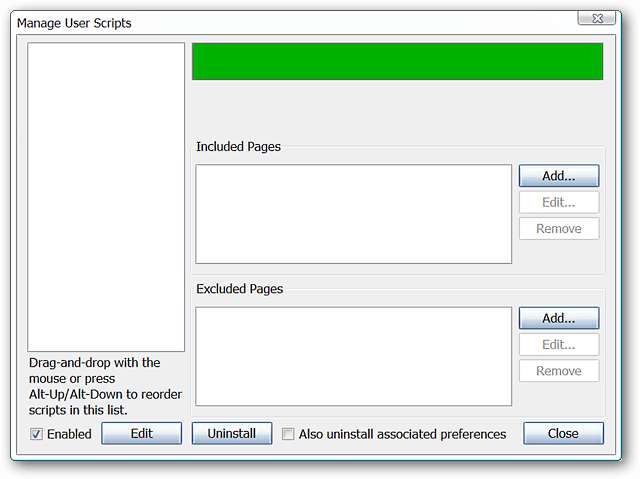
สคริปต์ผู้ใช้ส่วนใหญ่สามารถพบได้ในสองไซต์ที่แตกต่างกันโดยไซต์แรกมีชื่อว่า userscripts.org อย่างเหมาะสมและคุณสามารถเรียกดูตามแท็กหรือค้นหาสคริปต์
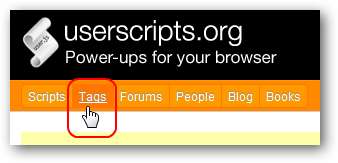
ดังที่คุณเห็นที่นี่การค้นหาสคริปต์ประเภทใดประเภทหนึ่งของคุณสามารถ จำกัด ให้แคบลงได้อย่างรวดเร็วตามหมวดหมู่ มีให้เลือกเยอะแน่นอน
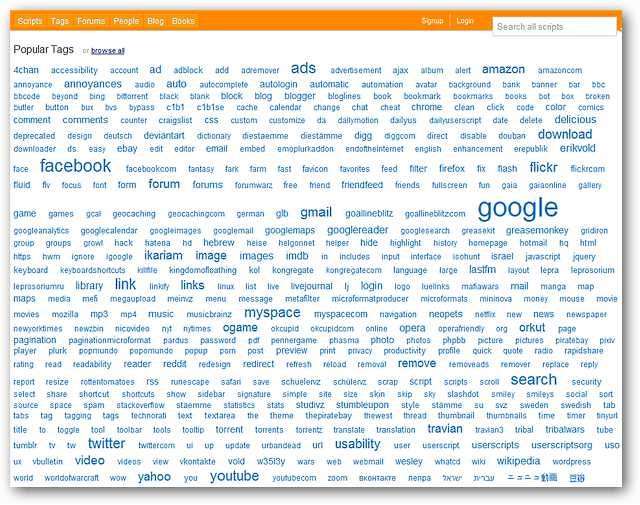
สำหรับตัวอย่างของเราเราเน้นที่แท็ก "textarea" มีสคริปต์ 62 สคริปต์ แต่เราพบสิ่งที่ต้องการในหน้าแรกอย่างรวดเร็ว
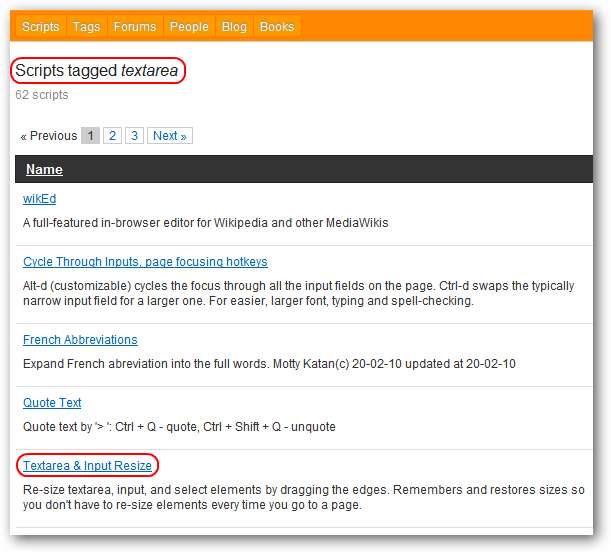
การติดตั้งการจัดการและการใช้สคริปต์ของคุณ
เมื่อคุณพบสคริปต์ที่คุณต้องการติดตั้งให้ไปที่หน้าแรกของสคริปต์แล้วคลิกปุ่ม“ ติดตั้ง”
หมายเหตุ: ลิงก์สำหรับสคริปต์นี้มีให้ด้านล่าง
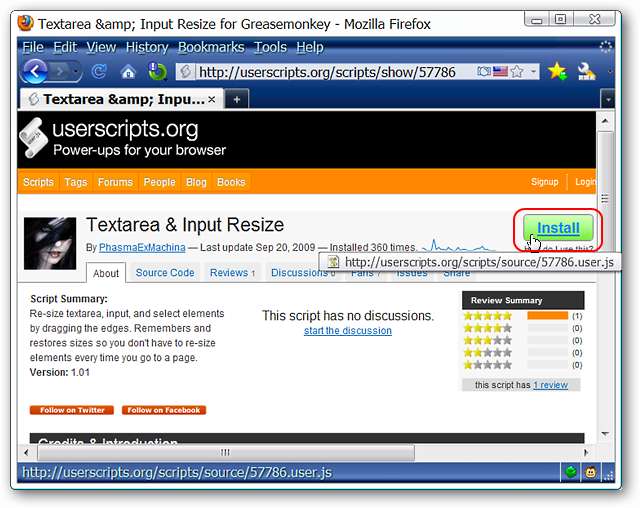
เมื่อคุณคลิกที่ปุ่มติดตั้ง Greasemonkey จะเปิดหน้าต่างการติดตั้งต่อไปนี้ คุณจะสามารถดู:
- สรุปสิ่งที่สคริปต์ทำ
- รายชื่อเว็บไซต์ที่สคริปต์ควรจะทำงาน (ตัวอย่างของเราถูกตั้งค่าสำหรับทุกคน)
- ดูแหล่งที่มาของสคริปต์หากต้องการ
- ตัดสินใจขั้นสุดท้ายว่าจะติดตั้งสคริปต์หรือยกเลิกกระบวนการ
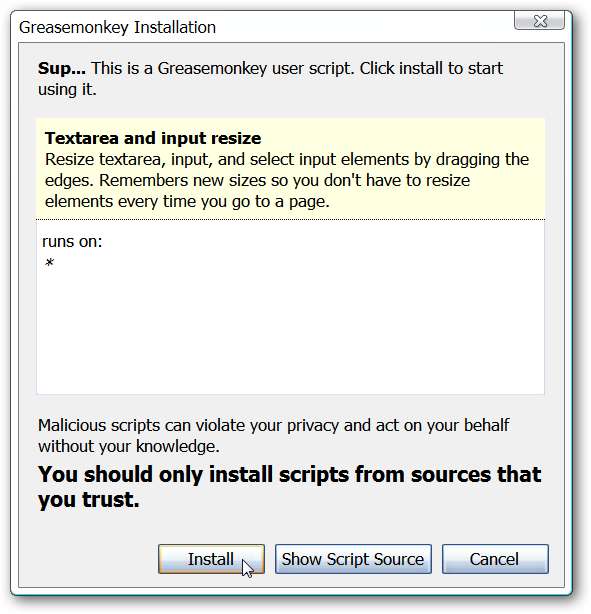
คลิกขวาที่ไอคอนแถบสถานะจะแสดงสคริปต์ใหม่ของเราที่แสดงรายการและใช้งานอยู่
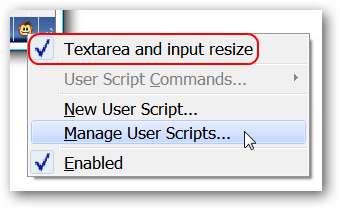
การเปิดหน้าต่าง Manage User Scripts อีกครั้งจะแสดง:
- สคริปต์ใหม่ของเราแสดงอยู่ในคอลัมน์ทางด้านซ้าย
- รวมเว็บไซต์ / เพจ
- ตัวเลือกในการปิดใช้งานสคริปต์ (สามารถทำได้ในเมนูบริบท)
- ความสามารถในการแก้ไขสคริปต์
- ความสามารถในการถอนการติดตั้งสคริปต์
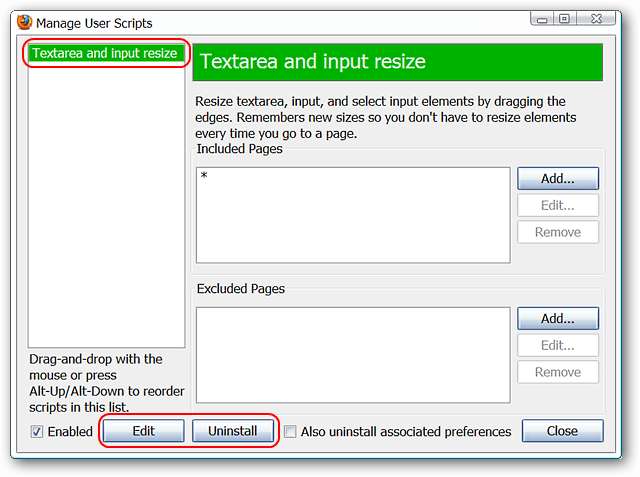
หากคุณเลือกแก้ไขสคริปต์คุณจะถูกขอให้เรียกดูและเลือกโปรแกรมแก้ไขข้อความเริ่มต้นที่คุณเลือก (ครั้งแรกเท่านั้น) เมื่อคุณเลือกโปรแกรมแก้ไขข้อความแล้วคุณสามารถทำการเปลี่ยนแปลงที่ต้องการกับสคริปต์ได้
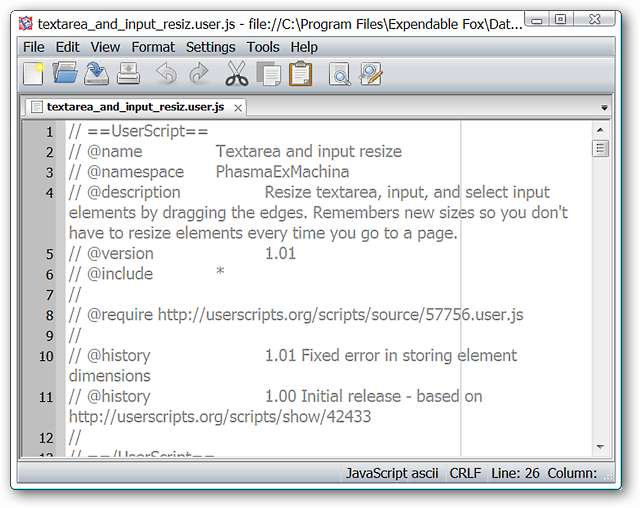
เราตัดสินใจทดสอบสคริปต์ผู้ใช้ใหม่ของเราบนไซต์ ไปที่ช่องแสดงความคิดเห็นที่ด้านล่างเราสามารถปรับขนาดหน้าต่างได้ตามต้องการ
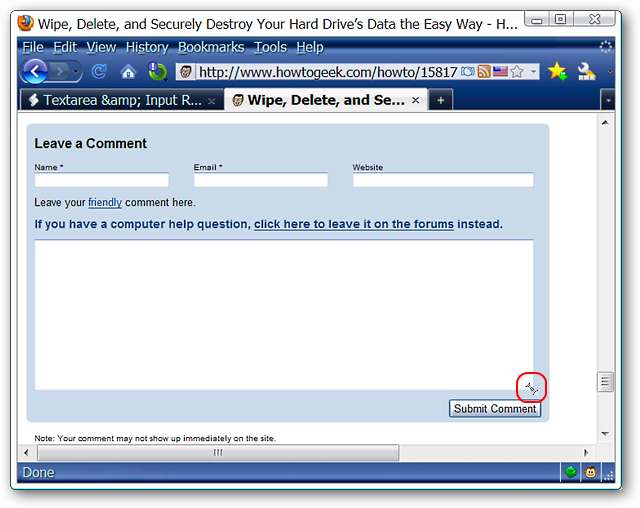
ช่องแสดงความคิดเห็นมีขนาดใหญ่ขึ้นมาก
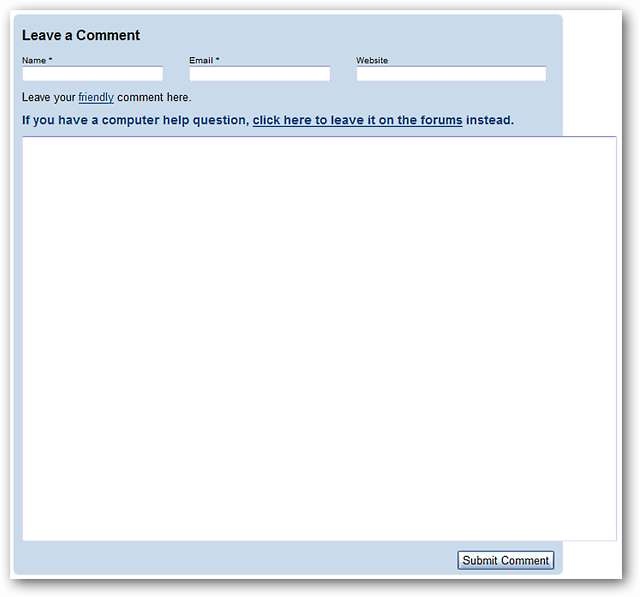
สรุป
หากคุณต้องการรักษาจำนวนส่วนขยายให้น้อยที่สุดในการติดตั้ง Firefox ของคุณ Greasemonkey และเว็บไซต์ Userscripts สามารถให้ฟังก์ชันพิเศษดังกล่าวได้อย่างง่ายดายโดยไม่ต้องขยาย สำหรับความดีในการตรวจจับสคริปต์เว็บไซต์อัตโนมัติที่เพิ่มเข้ามาโปรดดูบทความของเรา จาระบีไฟ .
บันทึก: ดูบทความของเรา ที่นี่ สำหรับสคริปต์สไตล์ผู้ใช้ How-To Geek เฉพาะที่สามารถเพิ่มลงใน Greasemonkey
ลิงค์
ดาวน์โหลด Greasemonkey Extension (Mozilla Add-ons)
ติดตั้ง Textarea และ Input Resize User Script
เยี่ยมชมเว็บไซต์ Userscripts.org







